Le moteur de recherche le plus sollicité au monde ne cesse de multiplier les aides pour les éditeurs de sites Internet. Google Tag Manager est un énième outil mis à leur disposition. GTM permet surtout de mieux cerner le comportement des visiteurs. Une interface de tracking reliée avec Google Analytics va apporter une meilleure compréhension de la clientèle. Nous vous disons l’essentiel à retenir.
Google Tag Manager ou GTM
Entièrement gratuit, Google Tag Manager est un outil de tracking dédié aux éditeurs et webmasters. Il a pour mission de suivre les interactions des visiteurs sur un site Internet. Opérationnel depuis 2012, ce programme est aussi connu comme un Gestionnaire de balise. Différentes versions se sont succédé en une dizaine d’années d’existence.
L’objectif de cet outil de tracking
L’objectif de Google Tag Manager est de récolter des données relatives au comportement des visiteurs d’un site. Pour cela, il crée un événement. C’est une action que l’internaute va faire et qui permettra de jauger son engagement. Complémentaire à la plateforme Google Analytics, GTM traque des gestes tels qu’un clic sur une commande ou l’envoi d’un formulaire. Le gestionnaire de balises reconnait aussi le temps passé sur une vidéo et la profondeur du déroulement sur une page.
![]()
La notion de balises (tags)
La connaissance de quelques vocabulaires devrait aider à mieux comprendre le fonctionnement de Google Tag Manager. À la base même de cet outil, les balises sont des points de repère pour rapporter un fait précis. Les renseignements sur un clic, la provenance de la navigation, l’ouverture des pages et diverses autres actions du visiteur sont destinés à Google Analytics en vue des statistiques. Le site Internet est ainsi comme un champ balisé dénommé conteneur. GTM repose aussi sur des déclencheurs et des variables.
Le déclencheur, la variable et l’événement
Une action que le visiteur va faire va intéresser GTM. C’est le déclencheur qui va faire remonter chaque information vers le Google Tags Managers en suivant une règle préétablie par l’éditeur. Cette dernière s’appelle la variable. À titre d’exemple, il est possible de connaitre si un visiteur a visionné une vidéo jusqu’à 60 % de sa longueur totale grâce à un tag, c’est-à-dire une balise. Le webmaster peut également savoir depuis quelle redirection l’internaute provient (Bing, Facebook, Likedin, etc).
Différents types de variables
Les utilisateurs de GTM peuvent choisir entre les variables par défaut et ceux qu’ils pourront personnaliser.
La plupart d’entre eux sont redirigés vers Google Analytics. Près de 90 % du balisage servent surtout à « alimenter » cette plateforme d’analyse pour avoir un système de suivi fluide d’un site. Les balises de Conversion Linker sont destinées à comprendre les conversions.
Plusieurs configurations possibles pour les balises
La précision de Google Tag Manager repose sur le choix du déclencheur. Un bon paramétrage de l’outil permet de reconnaitre les pages vues et les fenêtres ouvertes. Le Webmaster peut aussi avoir des chiffres sur les clics faits, la hauteur du défilement sur le site ainsi que l’engagement. Ce terme équivaut à l’envoi de formulaire, le visionnage d’une vidéo, l’achat d’un produit ou une autre action. Le balisage permet de suivre une erreur JavaScript, une série de déclenchements, le temps de visite, etc.
Création de compte sur Google Tag Manager
Avant de poursuivre, il faut noter que GTM et Google Analytics vont de paire. L’un sert pour le tracking tandis que l’autre donne surtout les synthèses. Un seul compte sur le moteur de recherche permet à un éditeur d’accéder à tous les outils déployés. Il aide aussi à gérer plusieurs sites (conteneurs) ou applications en tant qu’administrateur.
Installation de GTM sur un site
La démarche est relativement complexe, mais il faudra une balise GTM au « header » et dans le « body » du site Internet. Pour cela, il faut saisir le code obtenu à partir de la requête. « Admin » => « Installer Google Tag Manager ». Normalement, ce cheminement permet d’avoir 2 codes à intégrer parmi les nombreuses lignes que compte un site. Souvent, les éditeurs préfèrent confier cette tâche à un développeur pour ne pas prendre de risque.
L’interface de cet espace de travail
Google Tag Manager ne se présente pas en lignes de code. C’est plus un espace de travail avec une interface assez facile à comprendre. De gauche à droite, il contient les paramétrages, le tableau de bord ainsi que des outils pour l’administrateur. Les balises, déclencheurs et variables sont à bâbord. Le reste sert surtout à suivre l’historique de modification de GTM. Le travail s’effectue par dossiers. Chaque classeur inclut une série de tags. Ainsi, il est possible de traquer séparément les clics, les vidéos ou d’autres engagements.
Début du paramétrage : créer des variables
La configuration de GTM commence avec l’addition de quelques variables. Dans l’espace de travail, il faut aller au « Paramètre Google Analytics » et cliquer sur « Nouvelle » en haut à droite. Cette « condition » devrait être renommée. Il faudra par la suite appuyer sur l’image avec le cercle gris et fournir le numéro d’abonné sur Google Analytics commençant par UA — et enregistrer.
Étape importante : renommer les balises
La prochaine étape consiste à créer et renommer une balise. Le bouton sur la colonne de gauche de l’interface GTM est destiné à cet effet. Il faut toujours reprendre le même format : « nom, type et description de l’action ». À titre d’exemple, si l’idée est d’avertir Google Analytics à chaque fois qu’un visiteur remplit un formulaire, la syntaxe devrait être : GA — Event – Envoi de formulaire. 90 % des variables redirigent vers la plateforme d’analyse. Exceptionnellement, le balisage peut pointer vers Linkedin Ads, Google Ads, Pinterest Ads, etc. En théorie, cette phase peut intriguer, mais il s’agit de remplir des cases.
Suite de la démarche : paramétrer une balise
Chaque balise doit être paramétrée. Il revient à l’utilisateur de spécifier s’il s’agit d’une durée, d’une vue, d’une redirection depuis les réseaux sociaux ou autres. Pour reprendre l’exemple de l’envoi de formulaire, il faut choisir « événement » sur le Menu. Le suivi peut être fait en déterminant la catégorie (formulaire), action (envoi), libellé (envoyer) et la valeur par défaut.
Prochaine phase : paramétrer le déclencheur
La présence seule d’une balise ne suffit pas à suivre une action du visiteur. Il faudra aussi spécifier les éléments de déclenchement. Illustration : un passage n’est comptabilisé qu’après 15 secondes. Autre possibilité : la jauge de profondeur du scrolling s’active si la personne est descendue à 80 % de la page. Certaines rubriques et boutons en particulier vont déclencher un événement. Concrètement, il faut choisir un type d’action à retenir parmi plusieurs catégories, ensuite valider et enregistrer. Des conditions personnalisées pourront être ajoutées.

C’est bientôt terminer : tester l’événement
Si les précédentes étapes ont été correctement achevées, il faut appuyer sur le bouton « Prévisualiser » qui se trouve en haut à droite de l’écran. Cette commande aboutit à une liste de balises activées. Une nouvelle fenêtre d’assistance s’ouvre. Il faudra saisir l’URL de la page exacte du site Internet à suivre via Google Tags Manager et cliquer sur « connect ». Dans le Tag Assistant, les balises activées sont dénommées comme « fired ». Le webmaster doit alors vérifier manuellement sur le site si le système pour remonter l’information est effectivement opérationnel.
La dernière étape : valider le travail
Quand tous les tags ont été « fired », il faut revenir sur le tableau de bord de GTM. Le bouton « Envoyer » va officiellement enregistrer les nouveaux paramétrages des balises. Cette ultime étape donne l’assurance que les rapports vont arriver à Google Analytics. Pour clore, il faut renommer et dater les travaux réalisés ce jour dans le style « Envoi de formulaire — 17/02/2022.
Quels sont les avantages de se former à Google Tag Manager ?
Envisager une formation Google Tag Manager est une excellente idée et permet notamment de gagner du temps en apprentissage. Il existe plusieurs formations Google Tag Manager, dont certaines permettent d’être financée CPF par votre entreprise. A vous d’opter pour celle la plus adaptée à votre niveau et à vos besoins.
Notre avis sur Google Tag manager
Aux premiers abords, Google Tag Manager peut paraître difficile. Par ailleurs, bon nombre d’éditeurs préfèrent confier la gestion des balises à des développeurs ou des webmasters expérimentés. Cela dit, l’interface de cet outil est conçue pour être accessible à tous. Google a fait en sorte que “Créer un événement” soit possible grâce à un fonctionnement simplifié.
GTM demande davantage de cocher des cases que connaissances techniques. Quoi qu’il en soit, il s’agit d’une manière complète et gratuite de mieux comprendre le comportement des visiteurs. Les statistiques sur Google Analytics vont beaucoup parler. À l’heure des achats en ligne et des réseaux sociaux, un tel outil devrait être mis à profit pour rester compétitif.
- Poe lance un modèle de revenus basé sur le prix par message pour les développeurs de robots IA - avril 10, 2024
- Le nouveau plan stratégique de Meta sur l’IA deepfake : plus de marquages, moins de suppressions - avril 6, 2024
- Do Kwon, tycoon de la crypto, tenu coupable dans une escroquerie milliardaire - avril 6, 2024
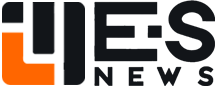 E.S News l'actualité du numérique
E.S News l'actualité du numérique


